BLOCKSのはじめ方
ログインとログアウト
ログイン
BLOCKSは、BLOCKSアカウントでログインして利用します。ログインは、BLOCKSサービスサイトの[ログイン]ボタンをクリックするか以下のURLにアクセスします。
| ログインURL | https://console.magellanic-clouds.com/blocks/user/login open_in_new |
|---|
ログイン画面では、BLOCKSアカウントのメールアドレスとパスワードを入力して、[ログイン]ボタンをクリックします。
セキュリティ保護により、ログイン失敗の条件によっては、対象のメールアドレス宛にその旨を知らせるメールを送付する場合があります。
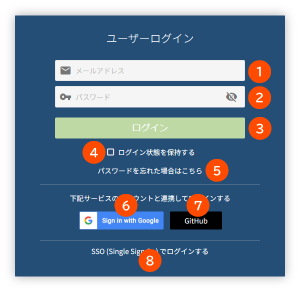
上図は、ログイン画面のイメージ図です。画面内の各項目の意味は以下のとおりです。
| # | 項目 | 説明 |
|---|---|---|
| 1 | メールアドレス | BLOCKSアカウントとして登録したメールアドレスを入力します。 |
| 2 | パスワード |
BLOCKSアカウントとして登録したパスワードを入力します。入力欄右側の目のアイコンをクリックすることで、パスワードの表示/非表示を切り替えられます。 注意 |
| 3 | ログインボタン | このボタンをクリックしてログインします。 |
| 4 | ログイン状態保持 | このチェックボックスをチェックしてログインすると、ログアウト操作を行わない限りログイン状態が続きます。 |
| 5 | パスワード再設定 | BLOCKSアカウントのパスワードを忘れた場合は、このリンクをクリックしてパスワードを再設定します。詳しくは、「パスワード再設定」を参照してください。 |
| 6 | Sign in with Google連携ボタン | Googleアカウントでログインします。この機能を利用するためには、あらかじめユーザー設定でGoogleアカウントとの連携設定を済ませておく必要があります。 |
| 7 | GitHub連携ボタン | GitHubアカウントでログインします。この機能を利用するためには、あらかじめユーザー設定でGitHubアカウントとの連携設定を済ませておく必要があります。 |
| 8 | SSOログイン | Single Sign On(SSO)でログインする場合は、このリンクをクリックします。 |
セッション継続時間は、48時間です。セッション継続時間とは、MAGELLAN BLOCKSにログインしてから継続してサービスを利用できる時間であり、再ログインが必要となるまでの時間です。
ログアウト
ログアウトは、以下の手順で行います。
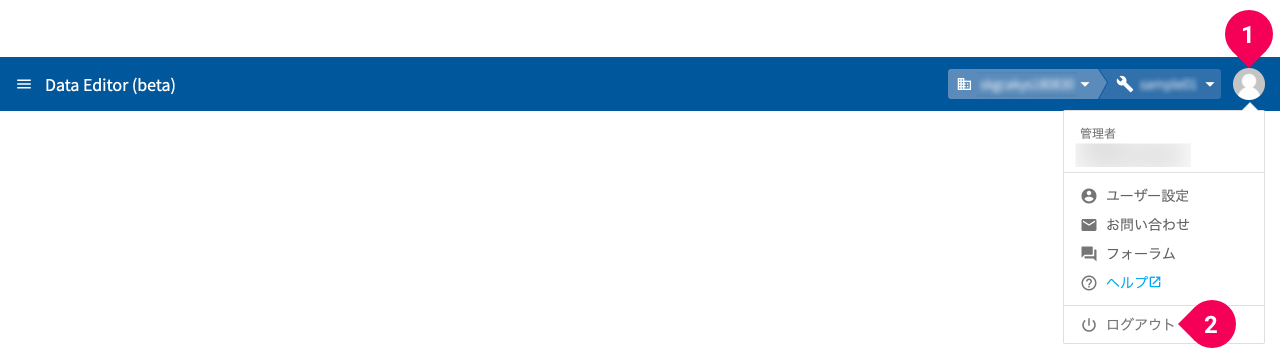
- グローバルナビゲーション右端のユーザーアイコンをクリック
- [ログアウト]をクリック

